쓰기 방지로 인해 U 디스크를 포맷할 수 없으면 어떻게 해야 합니까? 쓰기 금지된 USB 플래시 드라이브를 포맷하는 방법은 무엇입니까?
- WBOYWBOYWBOYWBOYWBOYWBOYWBOYWBOYWBOYWBOYWBOYWBOYWB앞으로
- 2023-07-18 12:21:155678검색
일부 친구들은 USB 플래시 드라이브를 사용할 때 USB 플래시 드라이브가 쓰기 금지되어 있고 파일을 저장할 수 없으며 포맷하기 어렵다는 것을 발견했습니다. 이 상황에서는 어떻게 해야 합니까? 오늘은 시스템 홈에서 쓰기 금지된 USB 플래시 드라이브를 포맷하는 방법을 하나씩 알려드리겠습니다.
쓰기 방지로 인해 U 디스크를 포맷할 수 없으면 어떻게 해야 하나요?
방법 1. USB 플래시 드라이브에 쓰기 방지 스위치가 있는지 확인하세요
USB 플래시 드라이브에 쓰기 방지 스위치가 내장되어 있으면 즉시 집에 돌려놓으세요. 일반 USB 플래시 드라이브인 경우 계속해서 읽어주세요.
 방법 2. 컴퓨터에서 U 디스크 쓰기 방지
방법 2. 컴퓨터에서 U 디스크 쓰기 방지
1. U 디스크의 로컬 디스크에 마우스 오른쪽 버튼을 클릭하고 팝업 메뉴에서 속성을 클릭합니다.
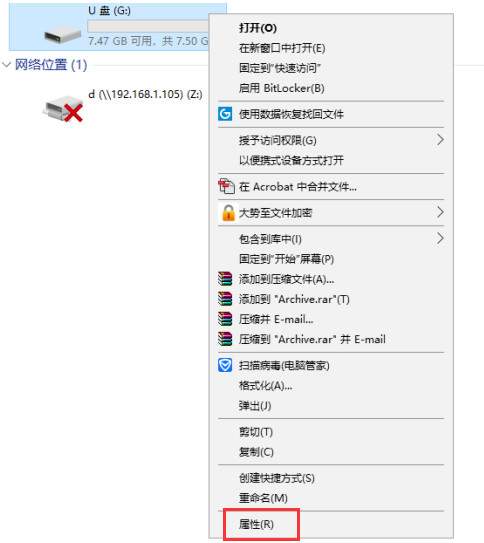 2. 속성 대화 상자 상단에서 보안을 찾아 클릭하고, 보안 탭 중앙에서 편집을 찾아 클릭합니다.
2. 속성 대화 상자 상단에서 보안을 찾아 클릭하고, 보안 탭 중앙에서 편집을 찾아 클릭합니다.
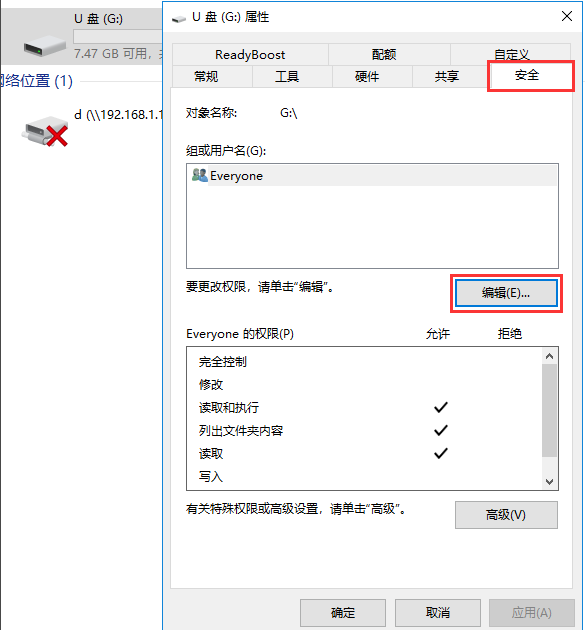 3. 열린 대화 상자 상단에서 모든 사람을 선택한 다음 아래의 모든 사람의 관리 권한에서 좋은 제어를 활성화하고 마지막으로 확인을 차례로 클릭합니다.
3. 열린 대화 상자 상단에서 모든 사람을 선택한 다음 아래의 모든 사람의 관리 권한에서 좋은 제어를 활성화하고 마지막으로 확인을 차례로 클릭합니다.
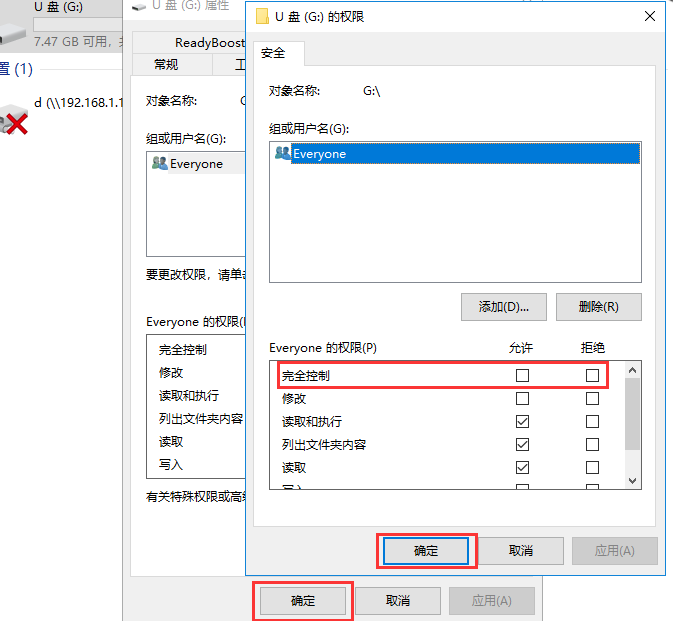 방법 3. 논리적 불량 섹터로 인한 쓰기 방지
방법 3. 논리적 불량 섹터로 인한 쓰기 방지
1. 일반적인 논리적 불량 섹터는 U 디스크의 로컬 디스크를 마우스 오른쪽 버튼으로 클릭하고 팝업 대화 상자에서 속성을 클릭하면 쉽게 처리할 수 있습니다.
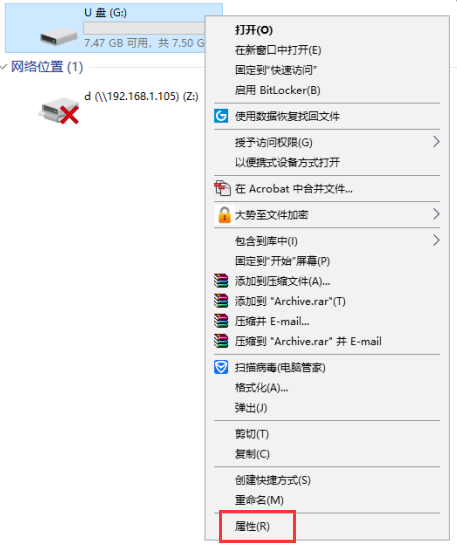 2. 열린 속성 대화상자 상단의 도구 메뉴를 클릭한 후, 도구 메뉴에서 확인을 클릭하세요.
2. 열린 속성 대화상자 상단의 도구 메뉴를 클릭한 후, 도구 메뉴에서 확인을 클릭하세요.
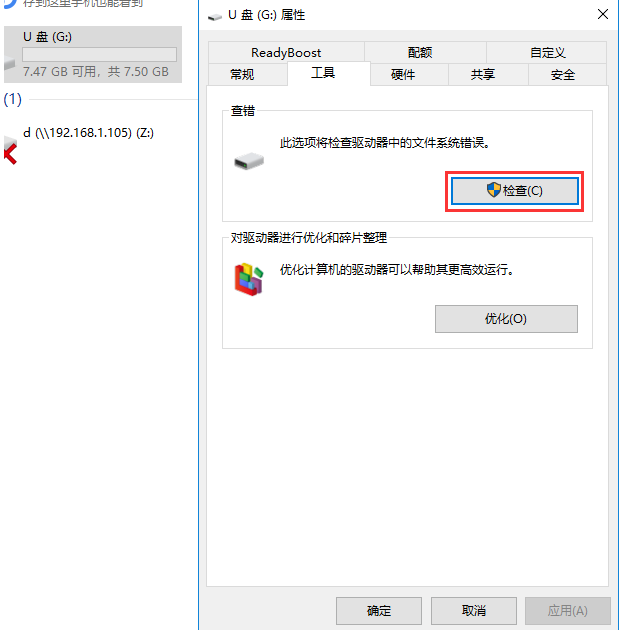 3. 팝업 창에서 스캐너를 클릭하고 컨트롤러를 수리하세요. 스캐너가 성공적으로 수리되면 논리적 불량 섹터로 인한 U 디스크 쓰기 방지가 해결될 수 있습니다.
3. 팝업 창에서 스캐너를 클릭하고 컨트롤러를 수리하세요. 스캐너가 성공적으로 수리되면 논리적 불량 섹터로 인한 U 디스크 쓰기 방지가 해결될 수 있습니다.
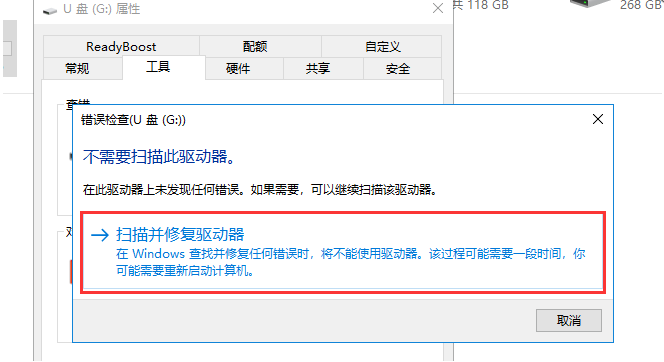 방법 4. 물리적 불량 섹터로 인한 U 디스크 쓰기 방지
방법 4. 물리적 불량 섹터로 인한 U 디스크 쓰기 방지
1. 이때 U 디스크를 포맷해야 합니다. USB 플래시 드라이브에서 마우스 오른쪽 버튼을 클릭하고 팝업 메뉴에서 포맷을 클릭하세요.
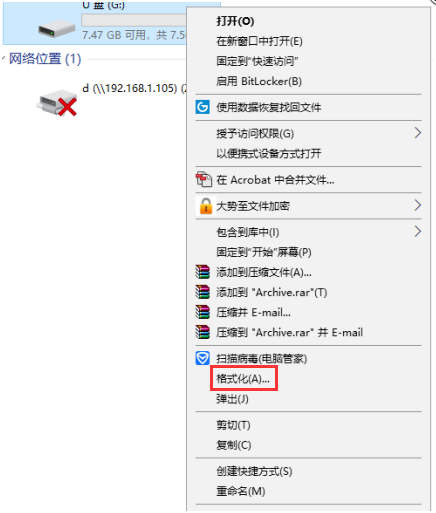 2. 팝업 대화 상자에서 빠른 포맷을 비활성화한 다음 시작을 클릭하고 포맷이 완료될 때까지 기다립니다.
2. 팝업 대화 상자에서 빠른 포맷을 비활성화한 다음 시작을 클릭하고 포맷이 완료될 때까지 기다립니다.
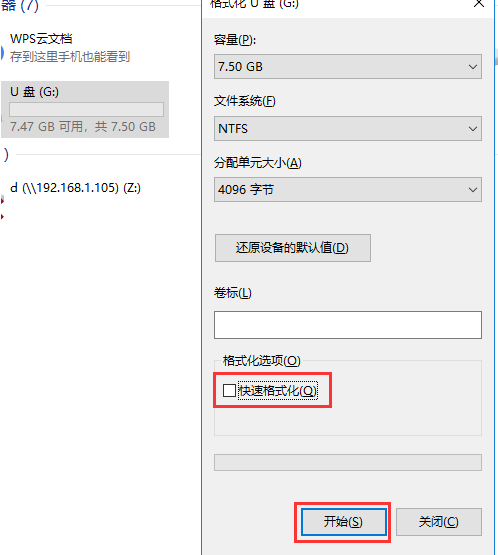 위는 USB 디스크 쓰기 방지를 포맷하는 과정에 대한 실용적인 튜토리얼입니다. 상황에 따라 다른 방법을 사용하는 것이 모든 사람에게 도움이 될 수 있다고 믿습니다.
위는 USB 디스크 쓰기 방지를 포맷하는 과정에 대한 실용적인 튜토리얼입니다. 상황에 따라 다른 방법을 사용하는 것이 모든 사람에게 도움이 될 수 있다고 믿습니다.
위 내용은 쓰기 방지로 인해 U 디스크를 포맷할 수 없으면 어떻게 해야 합니까? 쓰기 금지된 USB 플래시 드라이브를 포맷하는 방법은 무엇입니까?의 상세 내용입니다. 자세한 내용은 PHP 중국어 웹사이트의 기타 관련 기사를 참조하세요!

